使用pycharm创建并运行python的django项目
1、在设置里面选择好环境,这里我们使用python3.5,然后点+号下载django包

2、如果你上外网吃力,下载前先设置下库,把默认的pip库地址删掉,然后加清华大学的镜像地址进去,具体地址自行百度
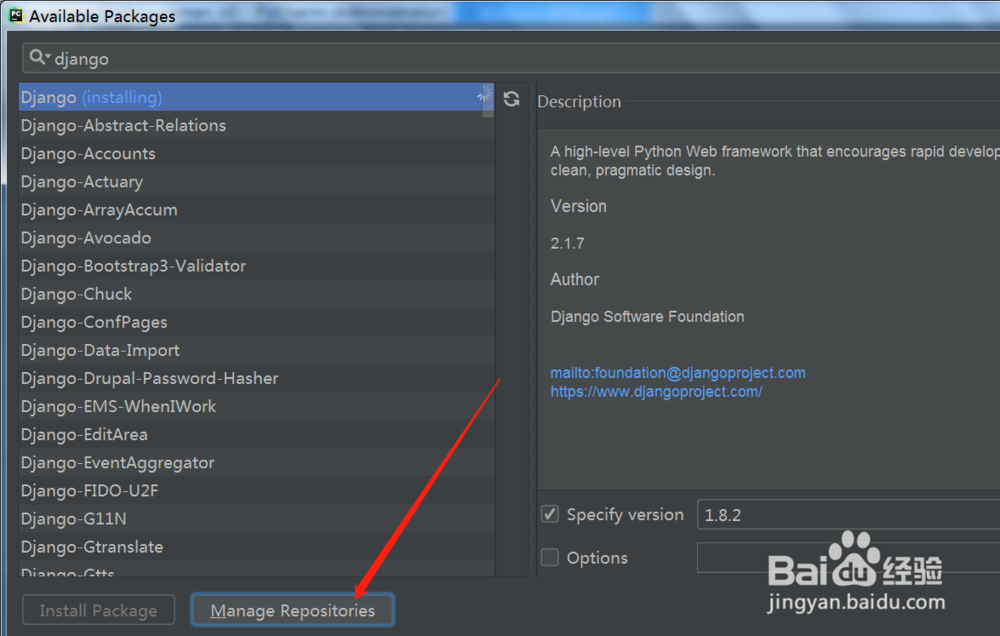
3、接着搜索django,并指定版本号
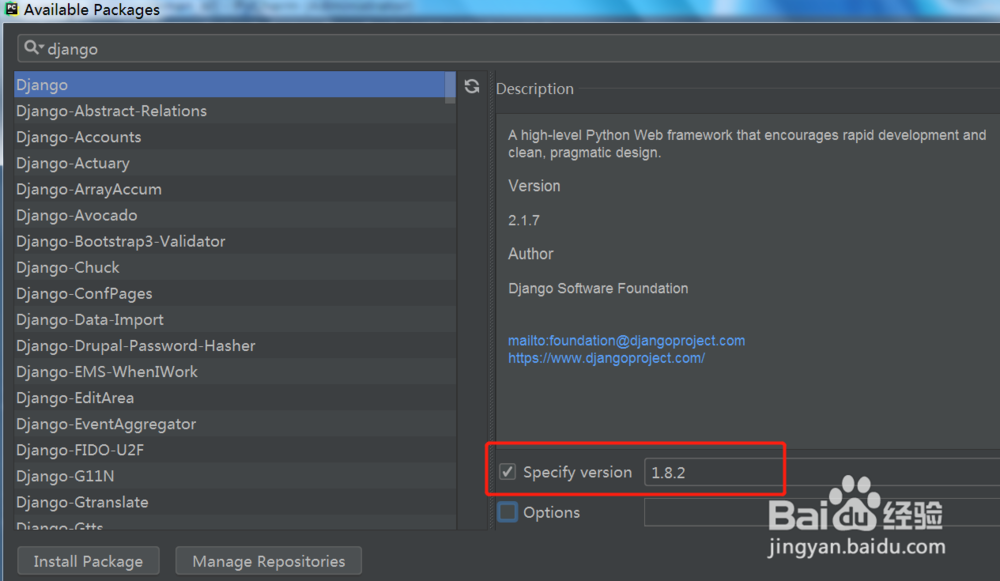
4、ok,框架依赖包已经安装完成
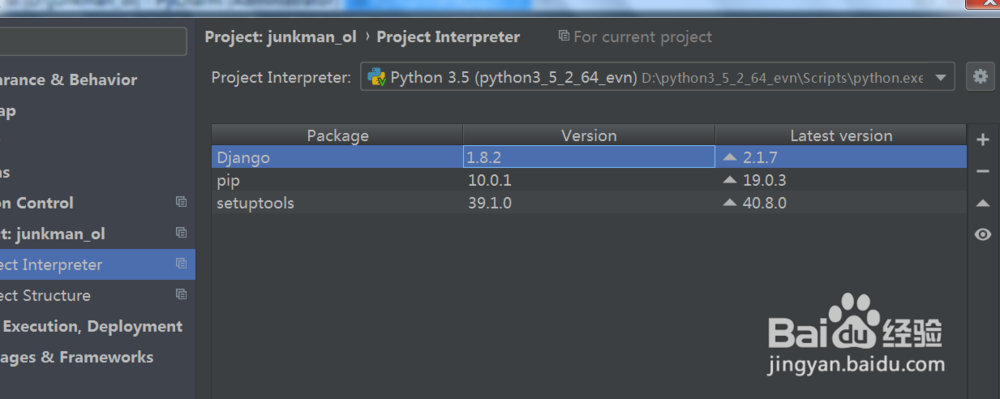
5、当你安装好django后,虚拟环境下就有了django-admin.py的文件,用这个文件就可以创建django项目了
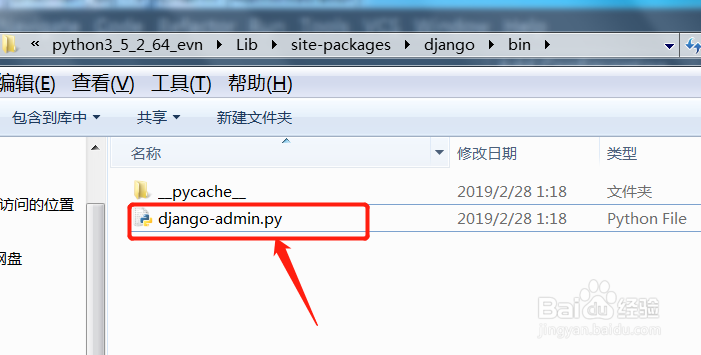
6、这里我们在我们的项目里创建一个django的site_module,在pycharm的终端中使用命令
django-admin startproject site_module
即可,之后项目会刷新出一个site_module文件夹,这就是系统生成的最基本的django项目,
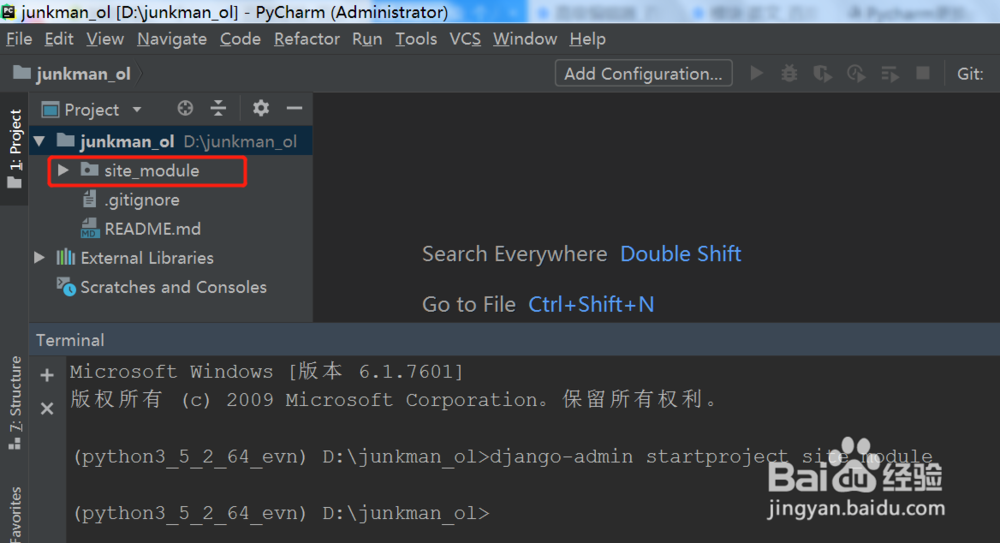
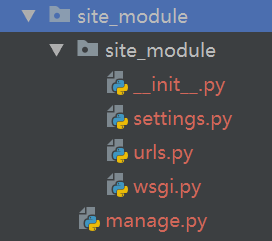
7、我们的django是自带一个小型测试用服务器的,也就是说你现在创建的这个django框架是可以直接运行的,选中site_module文件夹,然后右键在此处打开终端
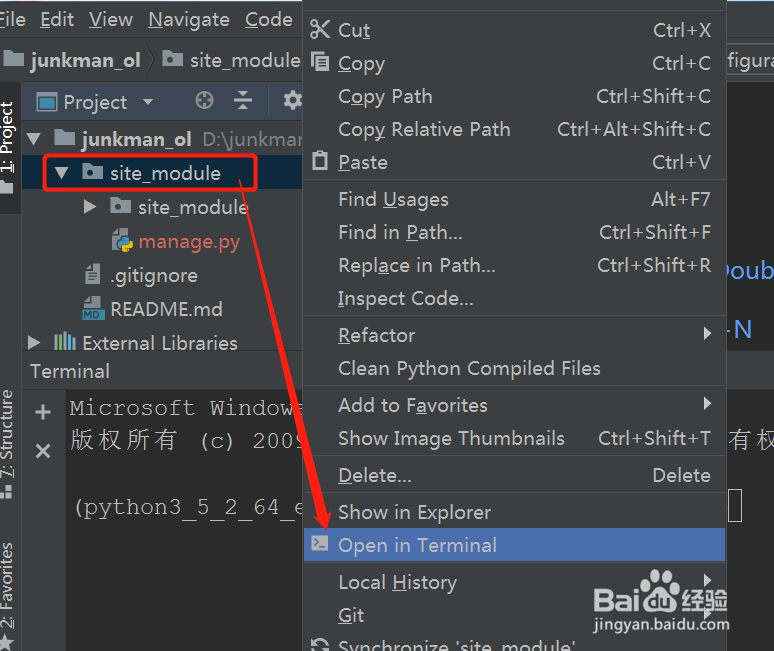
8、接着我们在python终端中输入python manage.py runserver来启动服务器,可以看到服务器运行在127.0.0.1:8000上
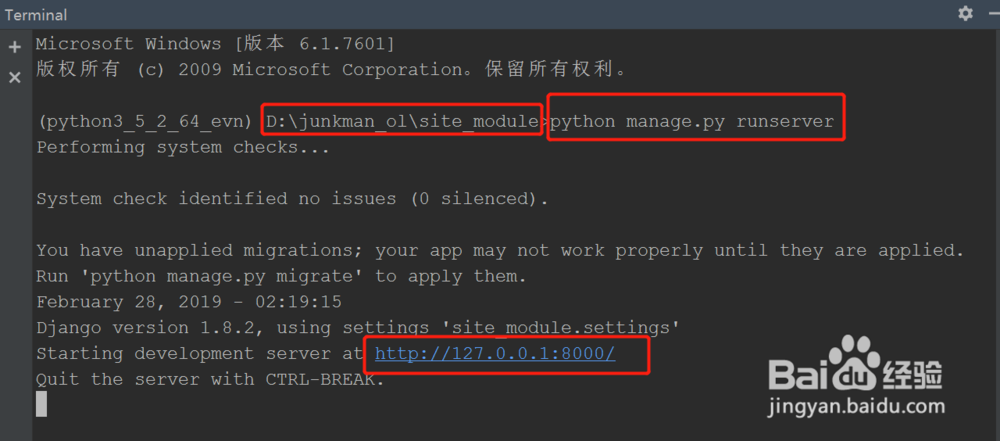
9、访问这个地址就可以看到欢迎界面了,这是你用django跑起来的网页哦.
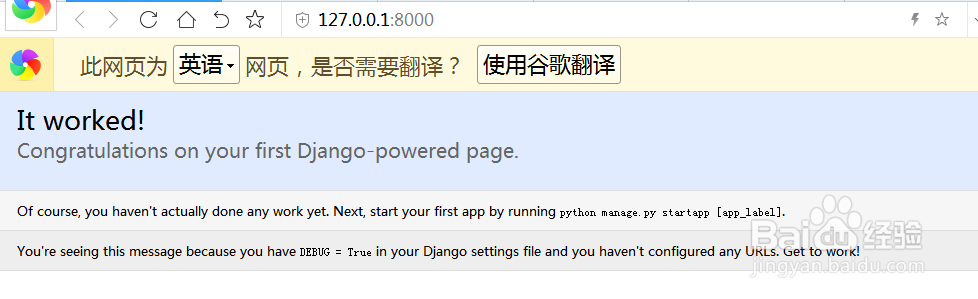
声明:本网站引用、摘录或转载内容仅供网站访问者交流或参考,不代表本站立场,如存在版权或非法内容,请联系站长删除,联系邮箱:site.kefu@qq.com。
阅读量:151
阅读量:22
阅读量:134
阅读量:44
阅读量:86